戴尔系统光盘安装win7系统方法
- 分类:win8 发布时间: 2016年11月25日 20:00:02
戴尔笔记本的外形轻薄,配置高,很适合外交商务使用,但是戴尔笔记本电脑自带的win8系统总是差强人意,总觉得win8系统的兼容性很不好,这就让不少的用户烦恼了,今天为大家介绍的是戴尔系统光盘安装win7系统方法,戴尔系统光盘安装win7系统方法能解决大家不想使用win8系统问题。
dell戴尔安装win7系统方法
进PE利用虚拟光驱或硬盘安装工具进行安装
必要步骤:进入启动菜单11,然后选择菜单1,进入PE。
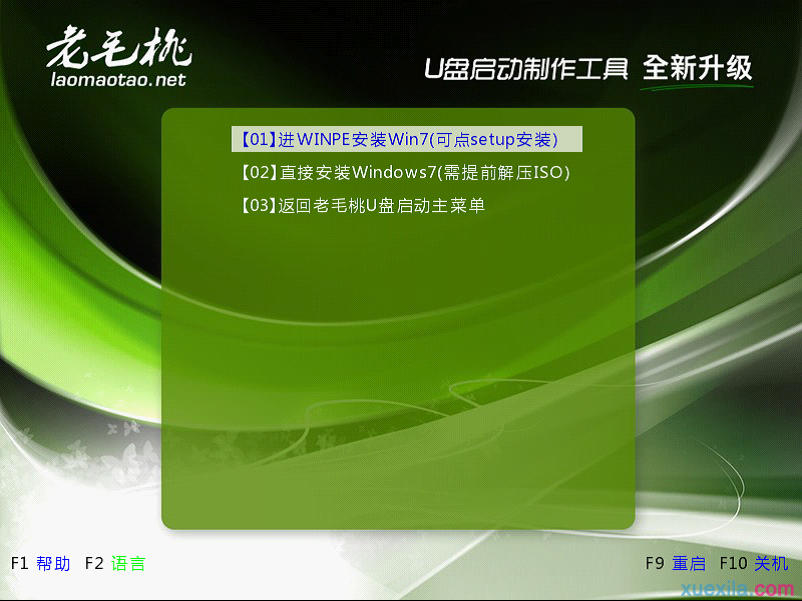
戴尔系统光盘安装win7系统方法图1
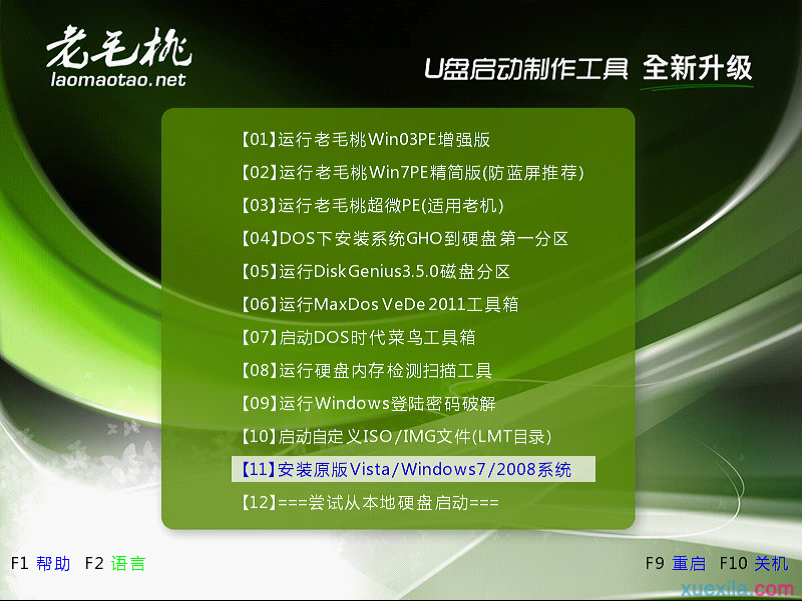
戴尔系统光盘安装win7系统方法图2
方法1、利用虚拟光驱加载win7系统的ISO镜像,然后打开虚拟光驱,直接双击setup.exe进行安装。(老毛桃PE采用独创的方法解决了在PE下安装原版Win7出现的无法创建系统分区的问题)
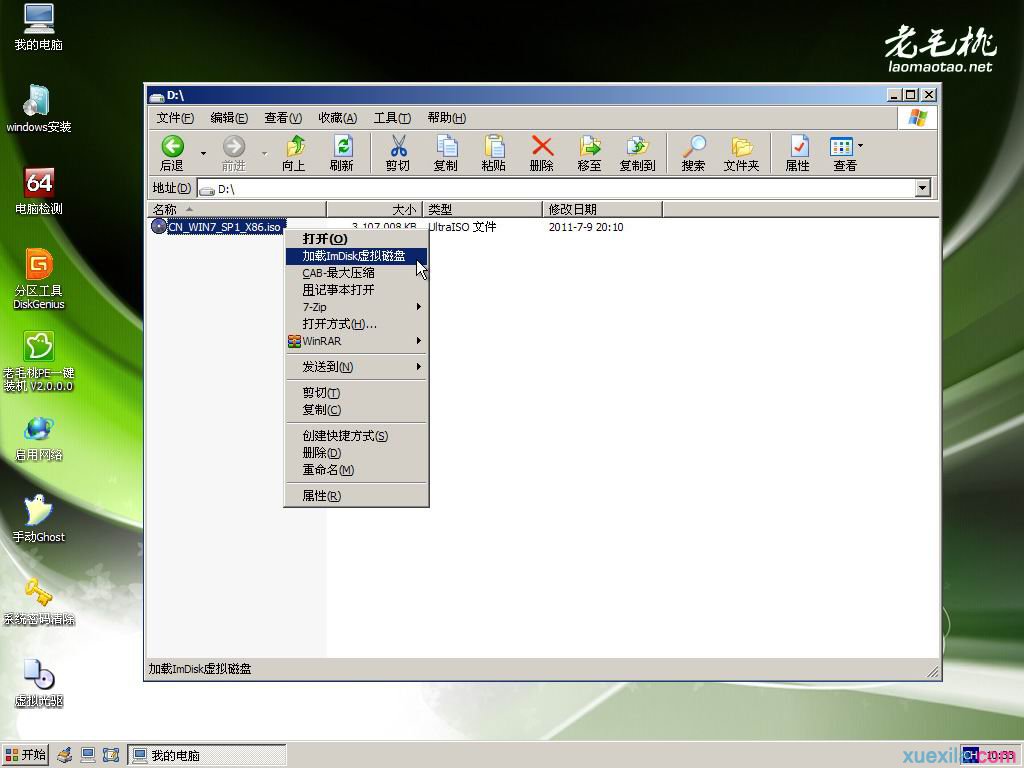
戴尔系统光盘安装win7系统方法图3
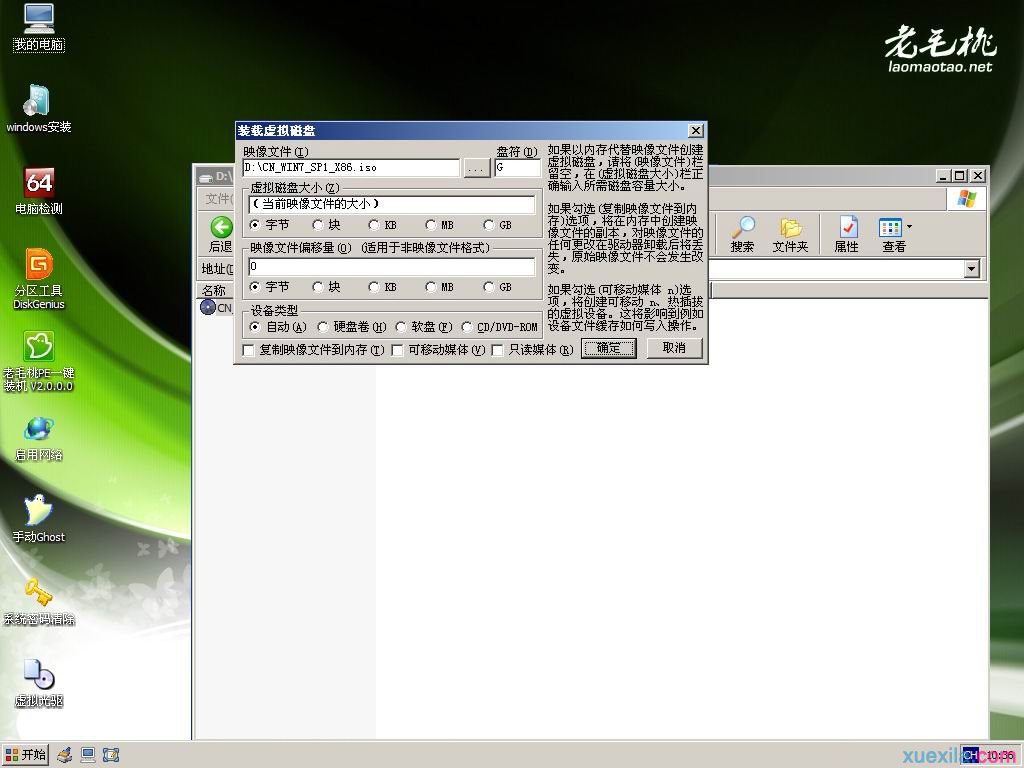
戴尔系统光盘安装win7系统方法图4
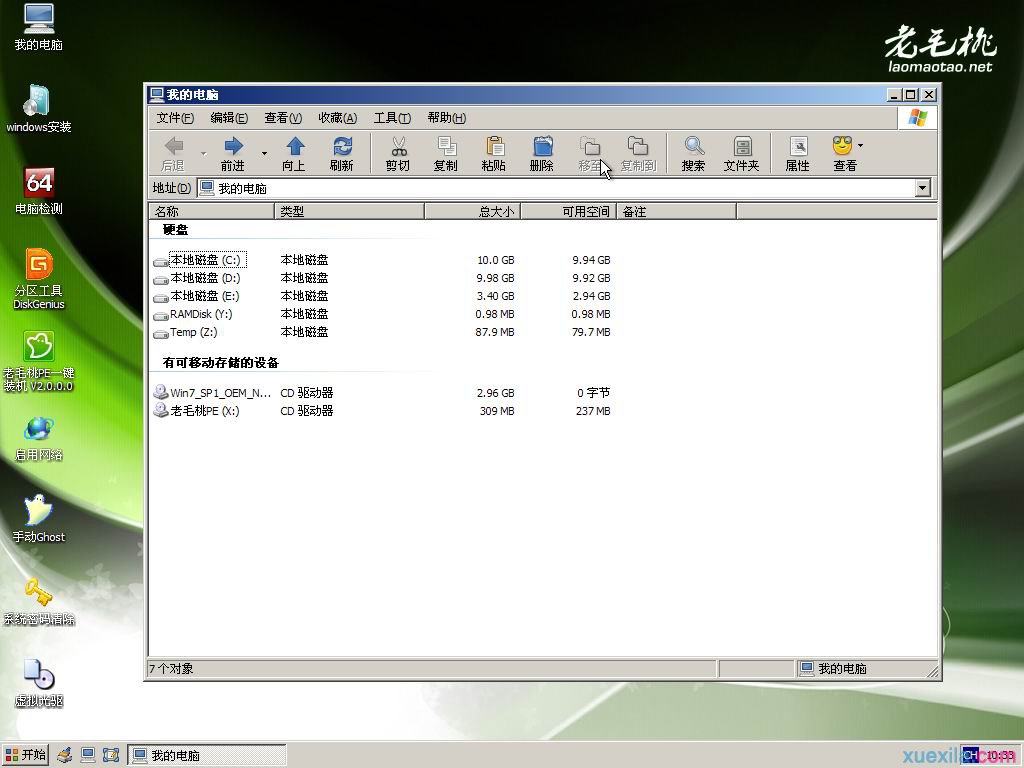
戴尔系统光盘安装win7系统方法图5
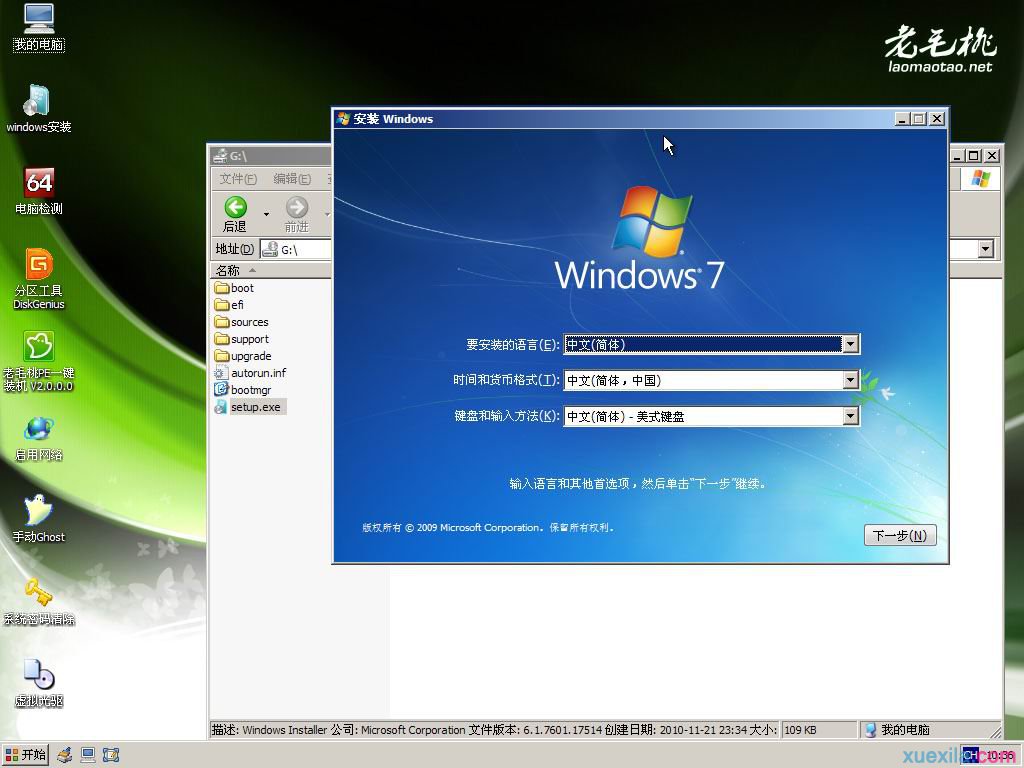
戴尔系统光盘安装win7系统方法图6
方法2、从Win7安装盘sources目录下提取install.wim放入U盘或硬盘,然后bios设置u盘启动进PE,利用NT6安装工具找到提取自ISO里的install.wim进行安装。
以下三种Win7安装工具均可!
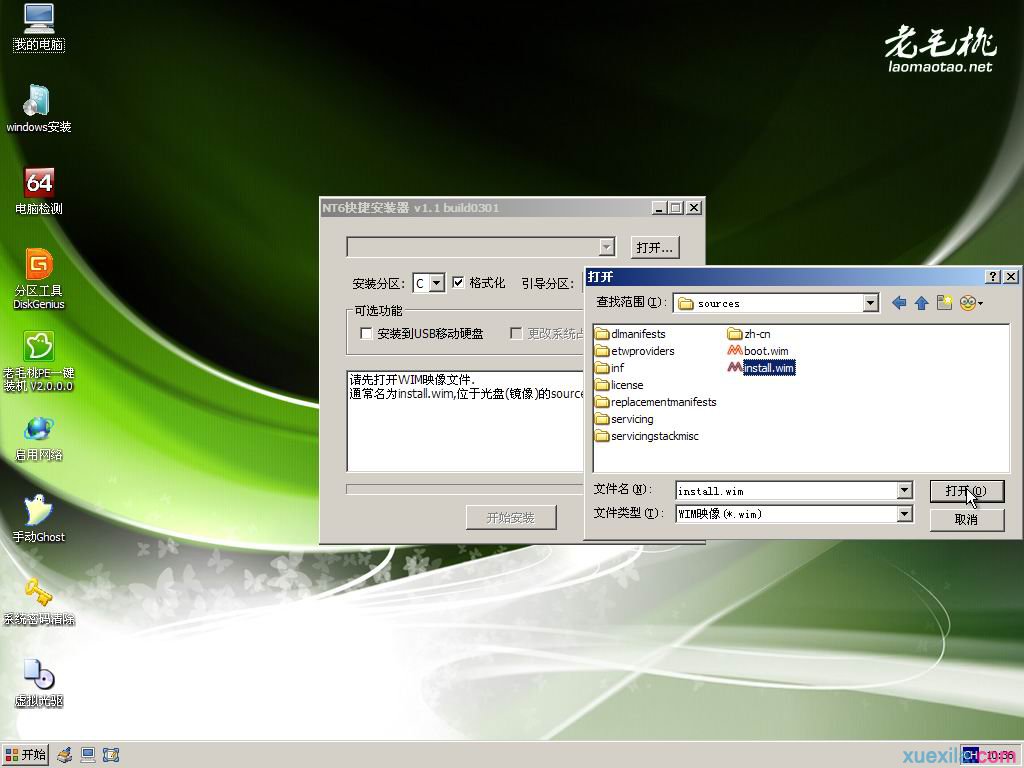
戴尔系统光盘安装win7系统方法图7
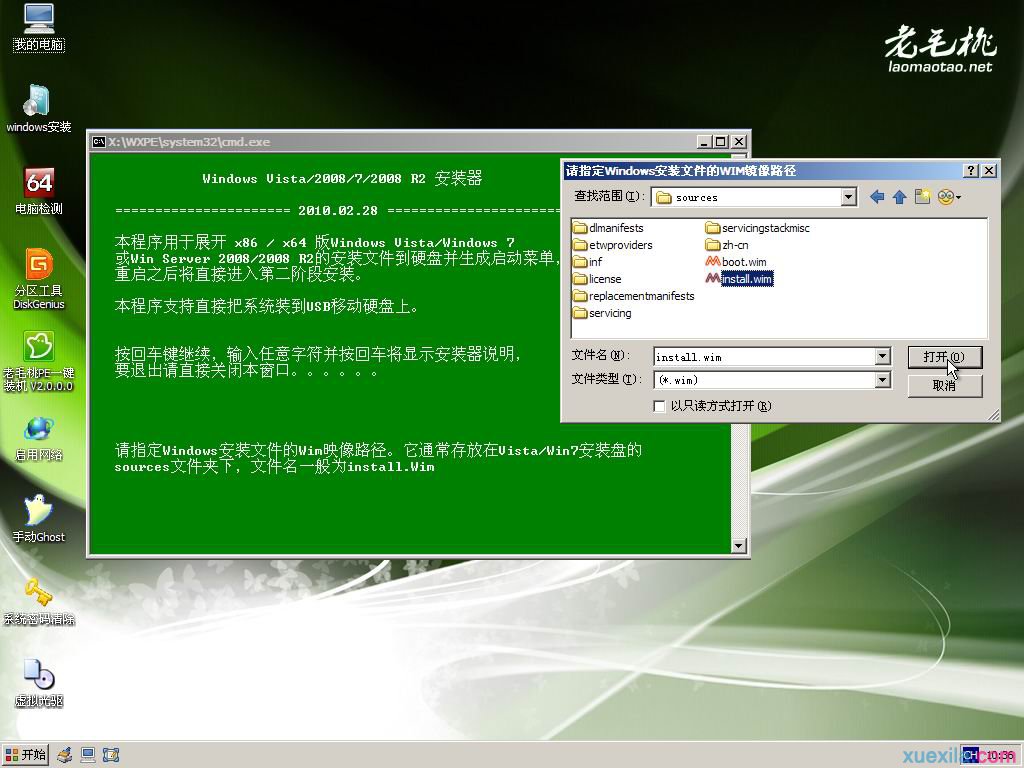
戴尔系统光盘安装win7系统方法图8

戴尔系统光盘安装win7系统方法图9
方法3、与方法2类似,直接在PE里利用虚拟光驱加载Win7的ISO安装文件,然后利用NT6安装工具等软件进行安装。
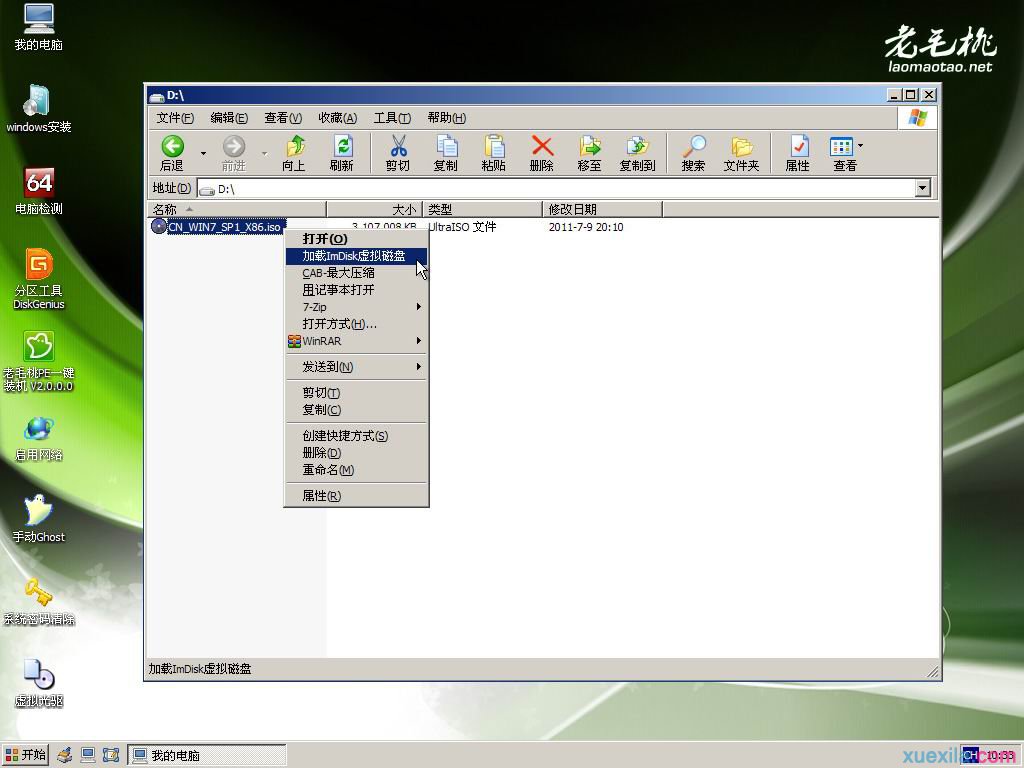
戴尔系统光盘安装win7系统方法图10
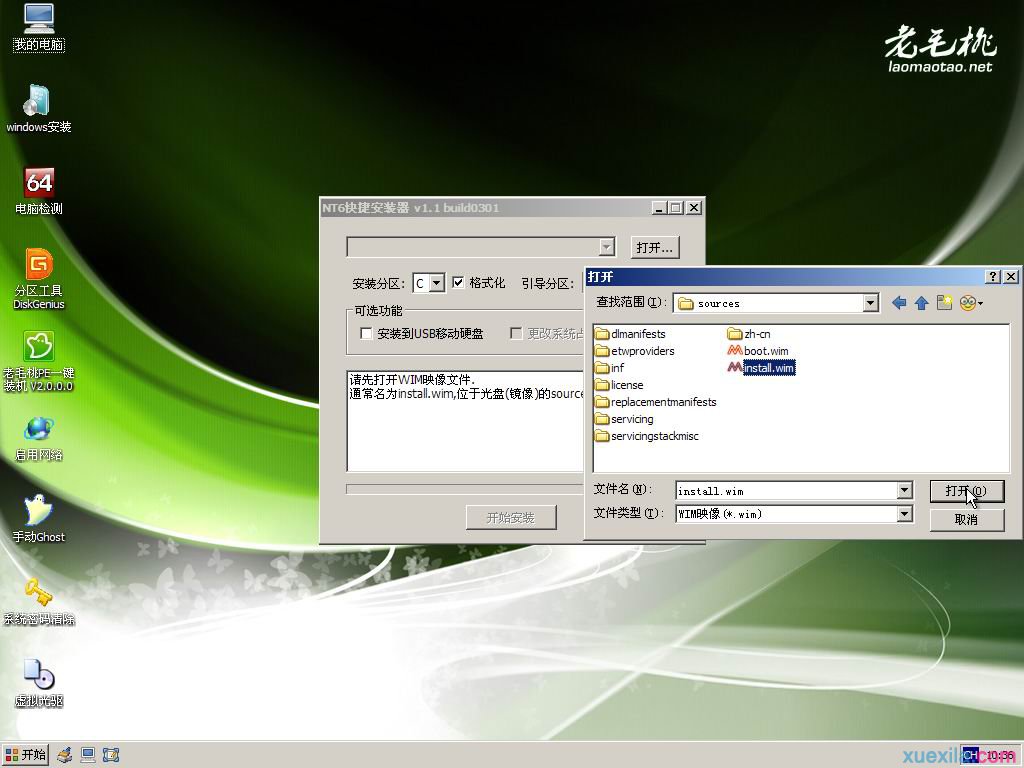
戴尔系统光盘安装win7系统方法图11
上面就是装机吧小编为大家提供的戴尔系统光盘安装win7系统方法了,大家要注意的是安装win7系统前一定要关闭杀毒软件或是防火墙,不然安装win7系统将以失败告终。如果大家还想知道更简单的安装方法可以登陆装机吧官网。
猜您喜欢
- U盘修复工具,详细教您全能U盘修复工具..2018/10/10
- u盘重装win8系统的详细教程2021/05/28
- acdsee 15许可证密钥,详细教您acdsee1..2018/04/18
- 绿色一键重装系统教程2016/11/20
- 电脑开不了机,详细教您怎么解决电脑开..2018/06/26
- 如何安装win7系统呢?2017/01/01
相关推荐
- u盘文件夹不显示怎么办 2016-10-29
- vfs文件更新失败,详细教您天涯明月刀v.. 2018-03-16
- 文件损坏,详细教您电脑文件损坏怎么修.. 2018-09-03
- qq群怎么设置管理员,详细教您qq群管理.. 2018-07-06
- cad常用快捷键,详细教您cad常用快捷键.. 2018-05-03
- cad2013序列号,详细教您cad2013如何激.. 2018-07-14




 粤公网安备 44130202001059号
粤公网安备 44130202001059号